Ret CS GO Update Download-fejl i Windows 10
Miscellanea / / August 16, 2022

CS GO er et af de mest populære computerspil; millioner af brugere over hele kloden spiller multiplayer-videospil. Udviklerne fortsætter med at introducere CS-opdatering for at forbedre spiloplevelsen. Mange brugere oplever dog CS GO-opdateringsdownloadfejl, mens de forsøger at installere opdateringerne med Steam. På grund af disse problemer kan mange brugere ikke opdatere CS GO på deres computere.

Indhold
- Sådan rettes CS GO Update Download-fejl i Windows 10
- Metode 1: Kør Steam som administrator
- Metode 2: Kør netværksfejlfinding
- Metode 3: Ryd Steam-cache
- Metode 4: Slet Steam Appcache-mappe
- Metode 5: Skift downloadregion
- Metode 6: Bekræft spilfilernes integritet
- Metode 7: Deaktiver Windows Defender Firewall (anbefales ikke)
- Metode 8: Deaktiver midlertidigt tredjeparts antivirus (hvis relevant)
- Metode 9: Frigør diskplads
- Metode 10: Geninstaller CS GO
Sådan rettes CS GO Update Download-fejl i Windows 10
Der kan være forskellige årsager til CS GO-opdateringsdownloadfejl; nogle af årsagerne er nævnt nedenfor.
- Problemer med Steam-forbindelse
- Steam-cache-data
- Fejl i systemfilerne
- Fejl på grund af Windows Firewall
- Fejl på grund af en tredjeparts antivirus
- Forældede grafikdrivere
- Utilstrækkelig diskplads
Følgende er metoderne til at rette op på, at din computer ikke kan opdatere CS GO-problemer.
Metode 1: Kør Steam som administrator
Du kan prøve at køre Steam-appen som administrator for at løse problemer med download af CS GO-opdateringer. Du kan følge disse enkle trin for at bruge denne metode.
1. Højreklik på Damp genvej.
2. Vælg derefter Ejendomme mulighed.

3. Naviger til Kompatibilitet fanen.
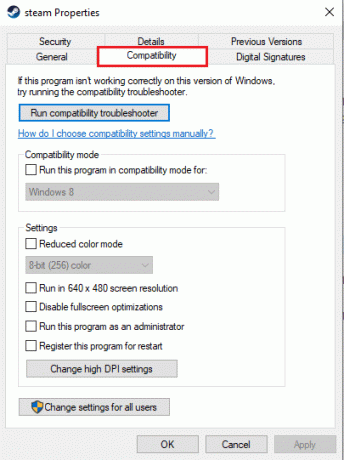
4. Sæt kryds i boksen for Kør dette program som administrator.
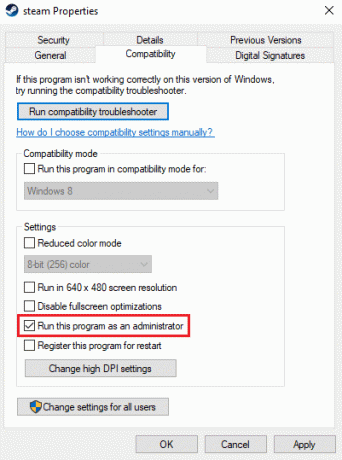
5. Klik på ansøge og så OKAY.
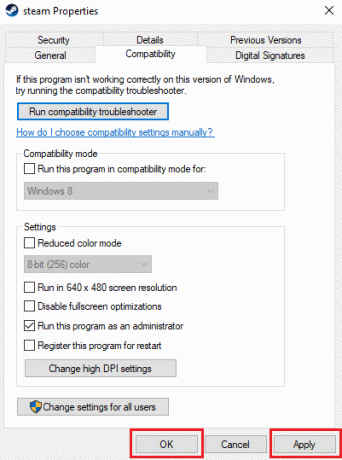
Metode 2: Kør netværksfejlfinding
Hvis du har problemer med dit netværk, kan dette være årsagen til CS GO-opdateringsfejl på din pc. Du vil måske fejlfinde din netværksforbindelse for at undgå dette problem. Læs vores guide på hvordan man fejlfinder netværksforbindelse på Windows 10.

Metode 3: Ryd Steam-cache
Applikationens cachedata kan forårsage downloadproblemer, som f.eks. ikke kan opdatere CS GO-fejl. For at løse sådanne problemer, vil du måske rydde Steam-cache-hukommelsen for at løse sådanne problemer. Du kan følge disse enkle trin for at rydde Steam-cachen.
1. Tryk på Windows nøgle, type damp og klik på Åben.

2. Her skal du klikke på Damp fanen.

3. Klik nu videre Indstillinger.

4. Gå derefter til Downloads.

5. Klik på Ryd download-cache.
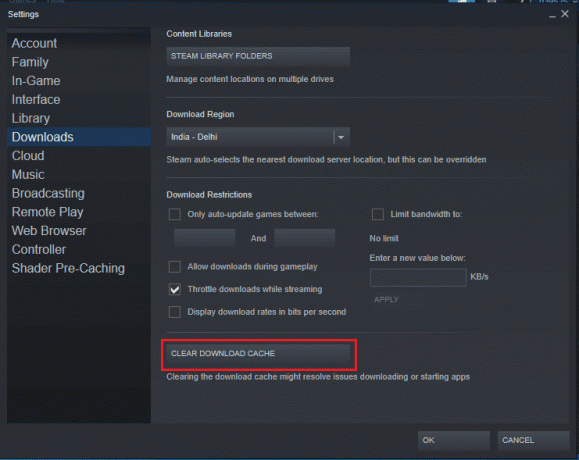
6. Klik på Okay knappen for at lukke vinduet.
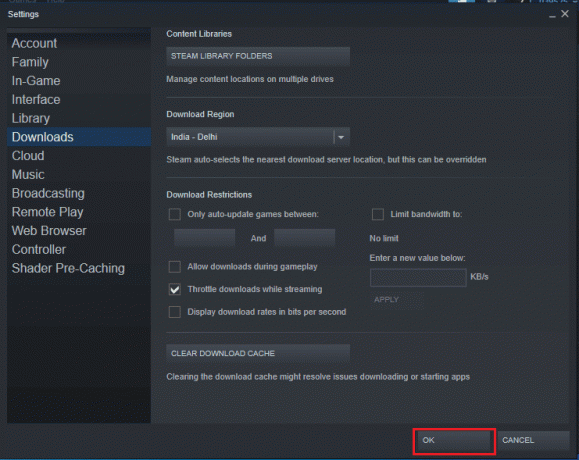
7. Langt om længe, genstart Steam-appen efter at have foretaget ændringerne.
Læs også:Sådan downloades Steam-spil på ekstern harddisk
Metode 4: Slet Steam Appcache-mappe
En af de effektive metoder til at håndtere downloadproblemer til CS GO er at slette appcache-filen i Steam-programfilerne.
1. Åben Fil Explorer ved at trykke på Windows + E-taster sammen.
2. Naviger til følgende placering sti og lokaliser appcache folder.
C:\Program Files (x86)\Steam
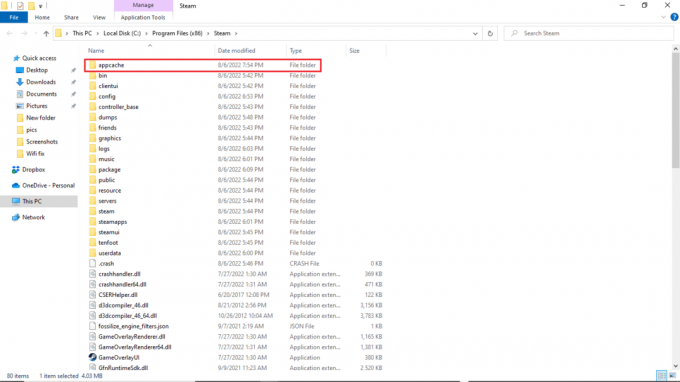
3. Højreklik på appcache mappe og slet den fra computeren.

Metode 5: Skift downloadregion
Steam-indstillinger kan være årsagen CS GO for at opdatere downloadproblemer på din computer. En af måderne at løse dette problem på er at ændre din downloadregion. Du kan følge disse trin for at ændre downloadområdet.
1. Tryk på Windows nøgle, type damp, og klik derefter på Åben.

2. Klik på Damp fanen.

3. Klik nu videre Indstillinger.

4. Gå derefter til Downloads.

5. Under Download region, ændre regionen til en anden placering.
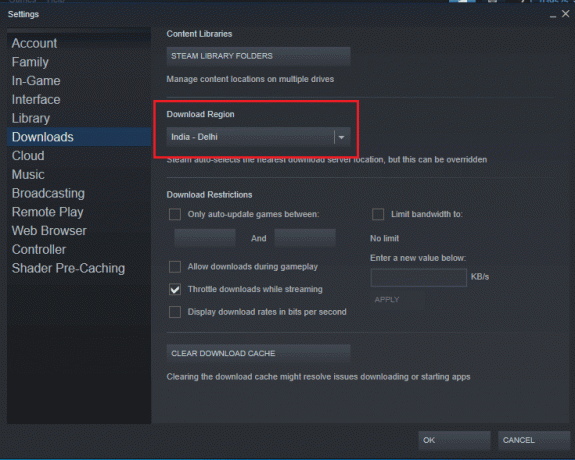
6. Klik på Okay knappen for at lukke vinduet.

7. Langt om længe, genstart Steam efter at have foretaget ændringerne.
Kontroller, om problemet med CS GO ikke kan opdateres er løst eller ej.
Læs også:Fix Steam bliver ved med at crashe
Metode 6: Bekræft spilfilernes integritet
Når der opstår fejl i en spilfil, kan du prøve at løse disse problemer ved at verificere integriteten af CS GO-filen. Ved at bekræfte integriteten af CS GO-filen fjernes fejlene fra systemfilerne. Læs vores guide på Sådan bekræftes integriteten af spilfiler på Steam.

Metode 7: Deaktiver Windows Defender Firewall (anbefales ikke)
CS Go to update download-fejlen på dit system kan være forårsaget af Windows Firewall. Du vil måske slå Windows Firewall fra på dit system for at løse problemet. Læs vores guide på Sådan deaktiveres Windows 10 firewall.
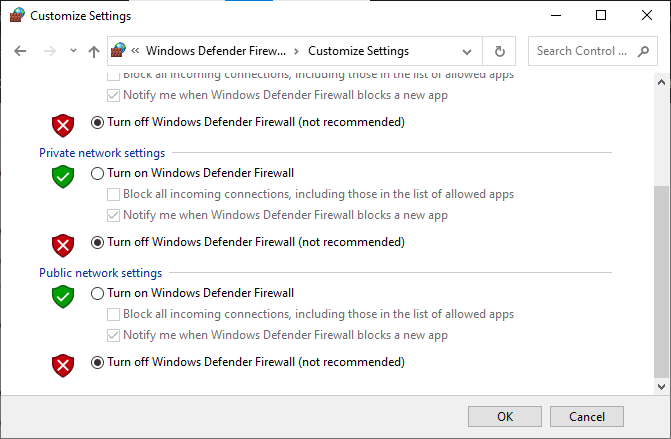
Læs også:Ret Steam-billedet kunne ikke uploades
Metode 8: Deaktiver midlertidigt tredjeparts antivirus (hvis relevant)
Hvis du bruger et tredjeparts antivirus på din computer, kan det forhindre CS-opdateringen. For at forhindre din antivirus i at afbryde opdateringen, kan du deaktivere den midlertidigt. Du kan tjekke vores Sådan deaktiveres antivirus midlertidigt på Windows 10 guide til sikkert at deaktivere din tredjeparts antivirus for at rette CS GO opdatering download fejl.

Læs også:Sådan afinstalleres Steam-spil
Metode 9: Frigør diskplads
Nogle gange kan du have opdatering CS GO fejl, simpelthen fordi computerens disk ikke har nok plads til at installere den nye opdatering. Du kan frigøre diskplads for at undgå fejlen ved at slette andre unødvendige programmer. Du kan tjekke ud 10 måder at frigøre harddiskplads på Windows 10 at forstå måder at frigøre plads på din pc.

Læs også:Sådan deaktiveres Steam Overlay i Windows 10
Metode 10: Geninstaller CS GO
Hvis ingen af de ovennævnte trin virker for dig, bør du overveje at geninstallere CS GO-spillet på din pc for at rette CS GO-opdateringsdownloadfejl. Følg disse enkle trin for at afinstallere CS GO-spillet.
1. Åbn Damp Ansøgning.

2. Gå til Bibliotek fra sin hjemmeside.

3. Find CS GO spil og højreklik på den.
4. Klik på Afinstaller og luk Steam-appen.
5. Start nu Fil Explorer.

6. Naviger til placeringsstien nedenfor.
C:\Program Files (x86) \Steam\steamapps\common

7. Vælg Modangreb spilmappe og slette det.
8. Genstart Damp app og installer CS GO spil.
Ofte stillede spørgsmål (FAQ)
Q1. Hvorfor kan jeg ikke installere CS GO-spilopdateringen?
Ans. Der kan være forskellige årsager til ikke at kunne installere CS GO spilopdateringer, som f.eks utilstrækkelig diskplads og forældede drivere.
Q2. Kan jeg rette CS GO-spilopdateringsfejl?
Ans. For det meste kan du ordne CS GO spil opdateringsfejl; du kan prøve at løse problemet ved at slå ovenstående metoder ud.
Q3. Hvorfor stopper min Steam-opdatering?
Ans. Steam-opdateringen kan stoppe af forskellige årsager, som f.eks netværksforbindelse og problemer med cachehukommelsen.
Anbefalede:
- Reparer Logitech G533 Mic, der ikke fungerer i Windows 10
- Løs PUBG-lydproblem i Windows 10-pc
- Ret World of Warcraft-fejl 51900101 i Windows 10
- Ret Call of Duty Warzone Dev Error 6635 i Windows 10
Vi håber, at denne guide var nyttig for dig, og at du var i stand til at rette Download CS GO opdatering fejl på din computer. Kommenter ned og fortæl os, hvilken metode der virkede for dig. Hvis du har spørgsmål eller forslag, er du også velkommen til at dele dem med os.



